Excel基本操作:轻松掌握自动求和,轻松对数字求和
![]() admin2023-10-29【电脑应用】浏览:168
admin2023-10-29【电脑应用】浏览:168
如果您需要对列或一行数字求和,请让 Excel 为您进行数学运算。选择您想要对求和,请单击自动求和上的号码旁边的单元格主页选项卡上,按Enter,并已完成。

单击自动求和时,Excel 将自动输入公式 (使用SUM 函数) 对数字求和。
下面是一个示例
要在“招待费”中添加 1 月的数字,请选择数字所在列紧下方的单元格 B7。然后单击“自动求和”。公式将显示在单元格 B7 中,并且 Excel 会突出显示您正在计算的单元格。

按 Enter 键以显示单元格 B7 中的结果 (95.94)。您也可以在 Excel 窗口顶部的编辑栏中查看公式。
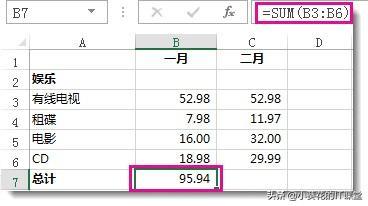
注意: 1.若要对一列数字求和,请选择该列中最后一个数字紧下方的单元格。若要对一行数字求和,请选择紧右侧的单元格。2.“自动求和”位于两个位置:“开始”>“自动求和”和“公式”>“自动求和”。3.创建了公式之后,您可将其复制到其他单元格,而不用反复键入。例如,如果将单元格 B7 中的公式复制到单元格 C7,那么 C7 中的公式会自动调整以适应新位置,并计算 C3:C6 中的数字。4.您也可以在多个单元格上使用“自动求和”。例如,可以同时突出显示单元格 B7 和 C7,单击“自动求和”,同时计算这两列。5.您也可以通过创建简单公式对数字求和。
相关文章
- word换行不自动编号在哪里设置 word换行时自动编号取消
- Win10自带录屏工具小技巧:轻松录制屏幕操作
- graphpad是什么软件 graphpad是什么意思
- Chrome原生工具长截图:无需安装插件,轻松实现
- excel页面布局在哪里
- UC浏览器体验:你的移动上网神器,究竟有多强大?
- 谷歌访问助手怎么设置主页 谷歌访问助手设置主页激活
- win10游戏对比win7详细 win10对比win7游戏性能
- xgp玩在线多人游戏需要xboxlivegold吗 xgp和xbox live
- 升级WIN10 1903遇旧版驱动难题,重安网卡驱动重启WIFI
- Windows 11全新版文件资源管理器预览:自Windows 8以来最大更新

热评文章
企业微信分屏老师能看到吗 企业微信切屏老师能看见吗
excel如何批量输入求和公式 excel批量输入求
罗技驱动win7能用吗 罗技鼠标支持win7系统吗
打印机驱动卸载干净教程 打印机驱动怎样卸载干净
显卡驱动更新小技巧,让你的电脑运行更稳定
手机系统声音不起眼,但很重要 手机系统声音有的,但